Как очистить список заблокированных трекеров в Microsoft Edge
Microsoft Edge постоянно блокирует веб-трекеры(web trackers) на основе выбранного параметра предотвращения отслеживания(Tracking prevention) . Со временем список может стать очень большим. Если вы хотите удалить все заблокированные трекеры в Microsoft Edge , то эта статья поможет вам в этом. В браузере есть встроенная опция, позволяющая очистить список заблокированных(Blocked) трекеров.
Microsoft Edge имеет удобную опцию, которая позволяет пользователям включать и настраивать различные меры предотвращения отслеживания. Вы можете легко настроить параметры отслеживания и конфиденциальности(set up the tracking and privacy settings) в браузере Edge , чтобы он начинал блокировать различные веб-трекеры при посещении веб-сайтов.
Как очистить список заблокированных (Blocked) трекеров в (Trackers)Microsoft Edge
Чтобы удалить все заблокированные трекеры в Microsoft Edge , выполните следующие действия.
- Откройте браузер Microsoft Edge на своем компьютере.
- Щелкните трехточечный значок.
- Выберите Настройки(Settings) .
- Перейдите в раздел Конфиденциальность и услуги(Privacy & services) .
- Нажмите на кнопку Заблокированные трекеры (Blocked trackers ) .
- Нажмите кнопку « Очистить данные (Clear data ) ».
- Нажмите кнопку « Очистить (Clear ) ».
Откройте браузер Microsoft Edge на своем компьютере.
Нажмите(Click) на трехточечный значок, который виден в правом верхнем углу окна браузера, и выберите « Настройки(Settings) » из списка.
Затем перейдите на вкладку « Конфиденциальность и услуги » в разделе « (Privacy and services)Профили(Profiles) » .
Здесь вы найдете параметр « Заблокированные трекеры(Blocked trackers) » на панели « Предотвращение отслеживания ». (Tracking prevention)Вам нужно нажать на эту кнопку.
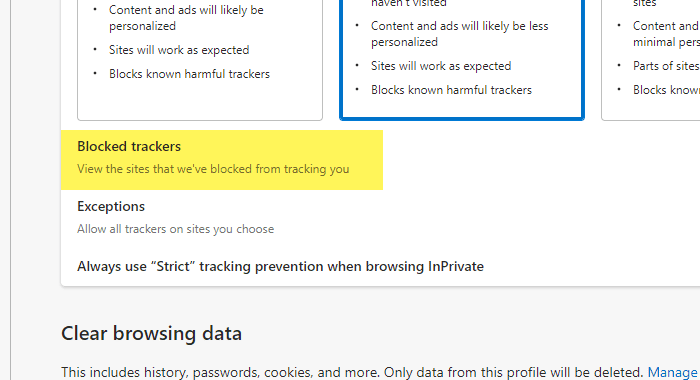
Вы увидите все трекеры, заблокированные системой предотвращения отслеживания браузера. Вы также узнаете, сколько раз был заблокирован конкретный трекер.
Все, что вам нужно сделать, это нажать на кнопку « Очистить данные(Clear data ) » .
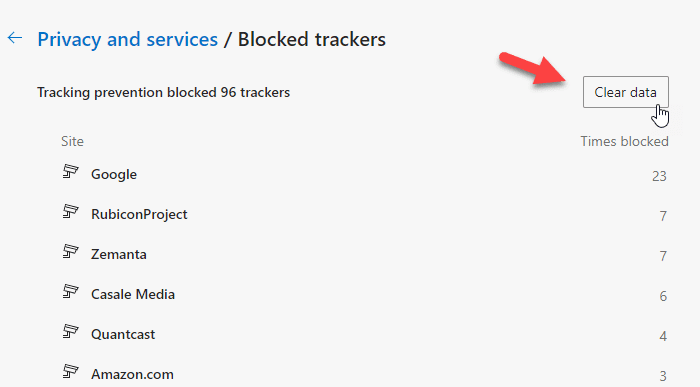
Теперь вы увидите окно подтверждения, в котором вы можете увидеть кнопку « Очистить(Clear) » . Нажмите(Click) на эту кнопку, чтобы сразу удалить все заблокированные трекеры.
К сожалению, нет возможности удалить трекеры, заблокированные определенным веб-сайтом или конкретным трекером.
Это все!
Читать дальше: (Read next: )Trace предлагает отличную защиту от отслеживания для Chrome и Firefox.(Trace offers excellent Tracking protection for Chrome and Firefox.)
Related posts
Как удалить кнопку Extensions меню из Microsoft Edge toolbar
Как установить или изменить Microsoft Edge homepage на Windows 10
Добавить Home button до Microsoft Edge browser
Как ограничить Media Autoplay в Microsoft Edge browser
Как принять Google SafeSearch в Microsoft Edge в Windows 10
Как автоматически удалить Microsoft Edge История просмотра на выходе
Как включить Collections feature в Microsoft Edge browser
Microsoft Edge сохраняет Auto-resetting на Restart в Windows 10
Microsoft Edge browser висит, зависает, аварии или не работает
Microsoft Edge не откроется на Windows 11/10
Как отключить или остановить Video Autoplay в Microsoft Edge
Как писать сайты на Taskbar с Microsoft Edge
Как переустановить или сбросить Microsoft Edge browser на Windows 10
Как отправить Tabs на другие устройства с Microsoft Edge
Как показать Favorites Bar в Microsoft Edge на Windows 10
Как использовать Smart Copy в Microsoft Edge
Отключить Address Bar Drop-down List Suggestions в Microsoft Edge
Как показать или скрыть Collections button в Microsoft Edge browser
Microsoft Edge для аварии Mac не работает или не устраивает проблемы
Список hidden Internal Page URLs в Microsoft Edge
